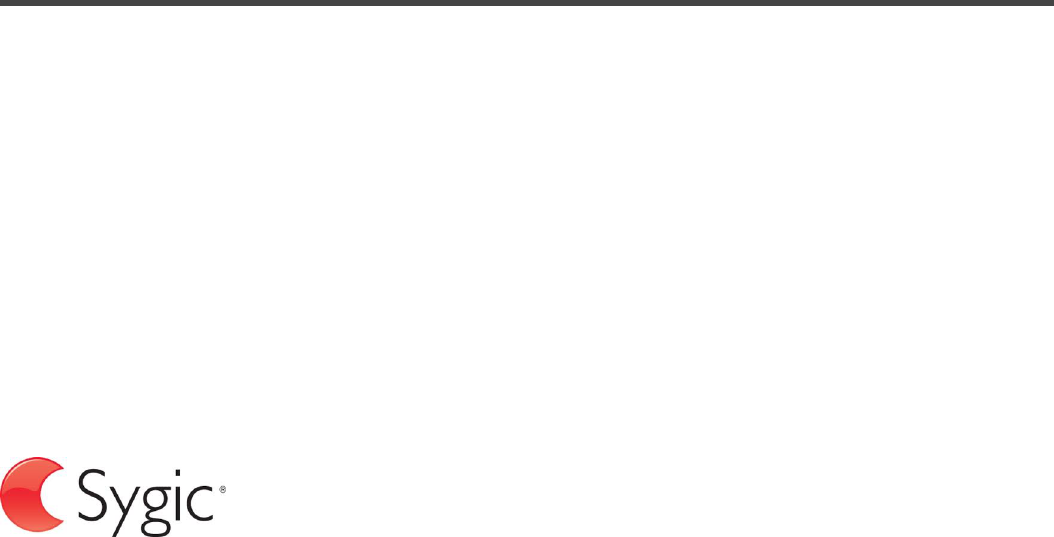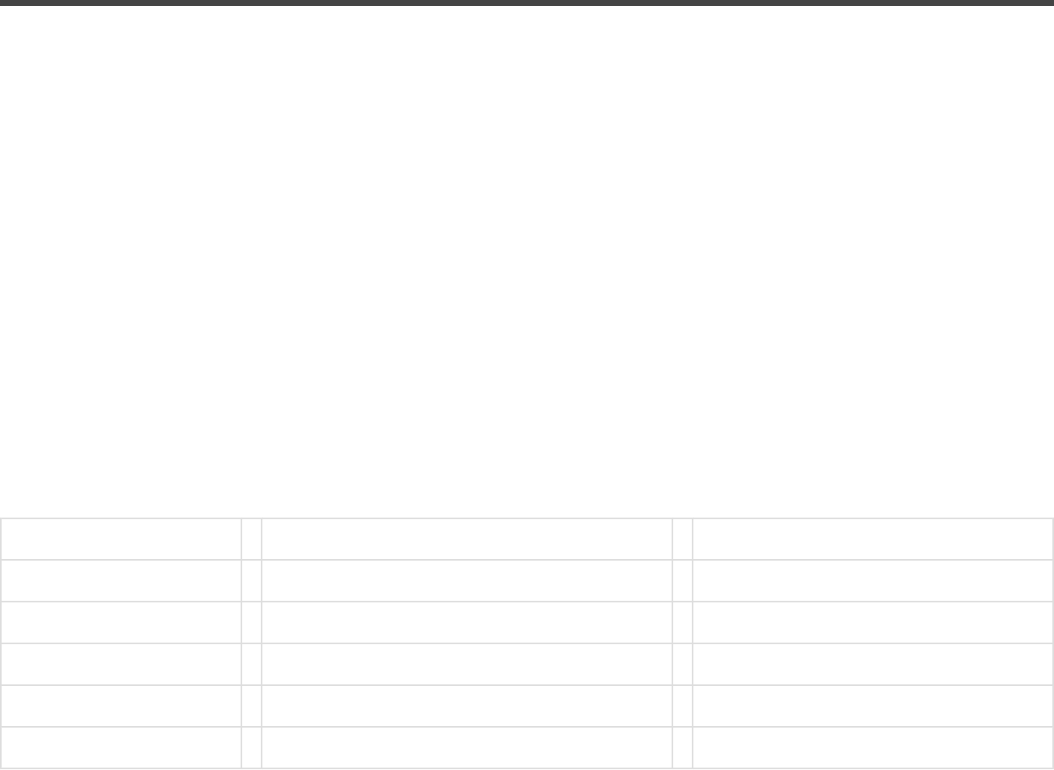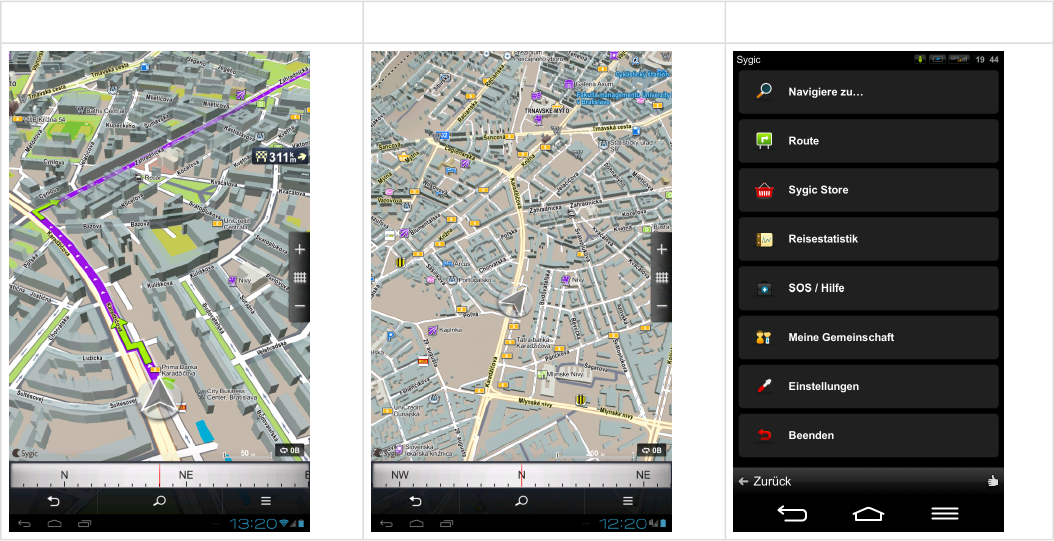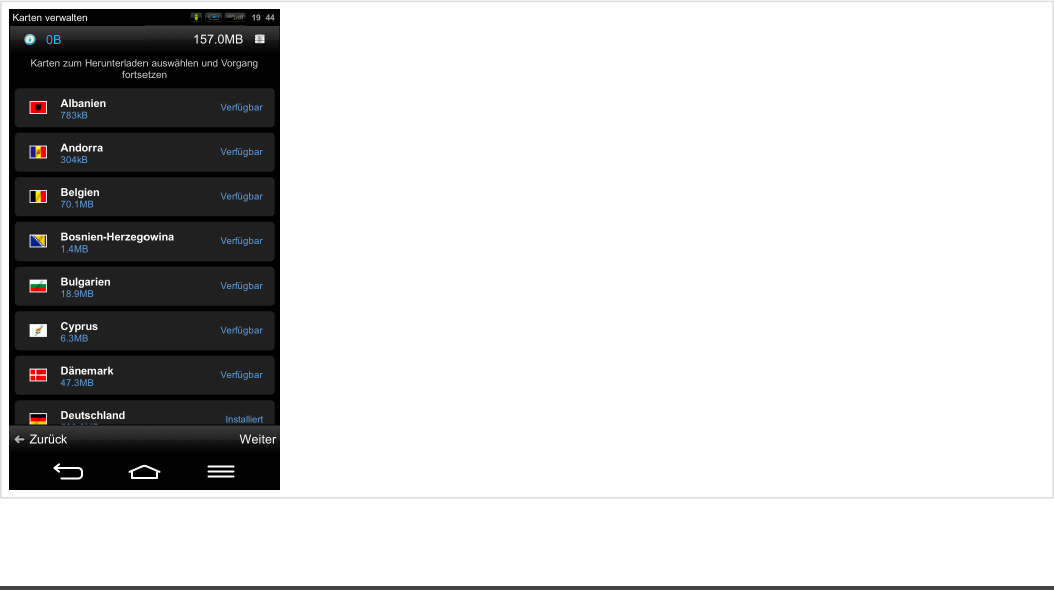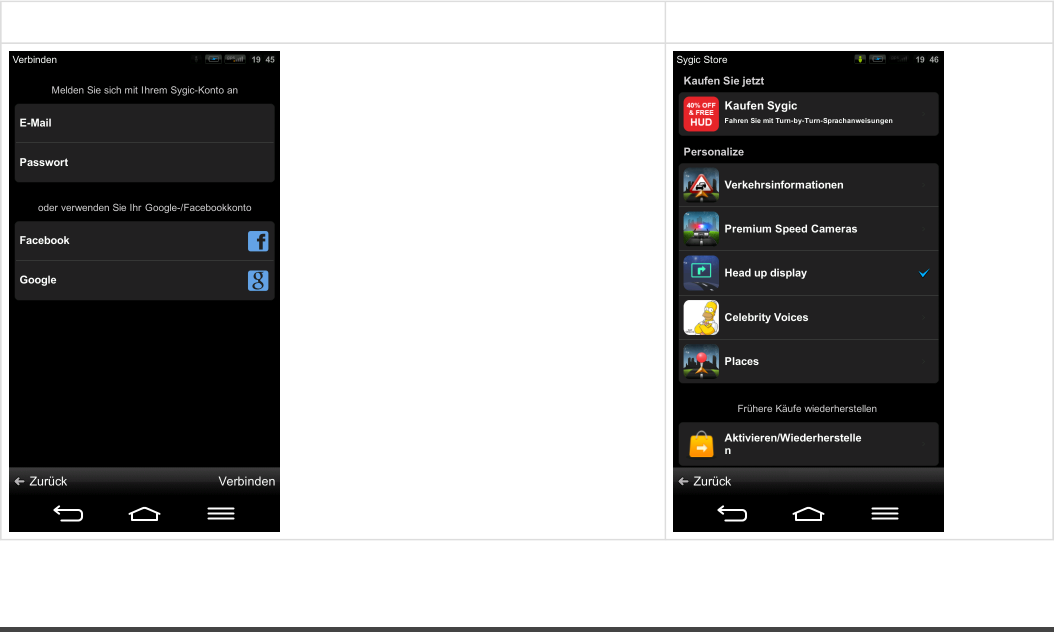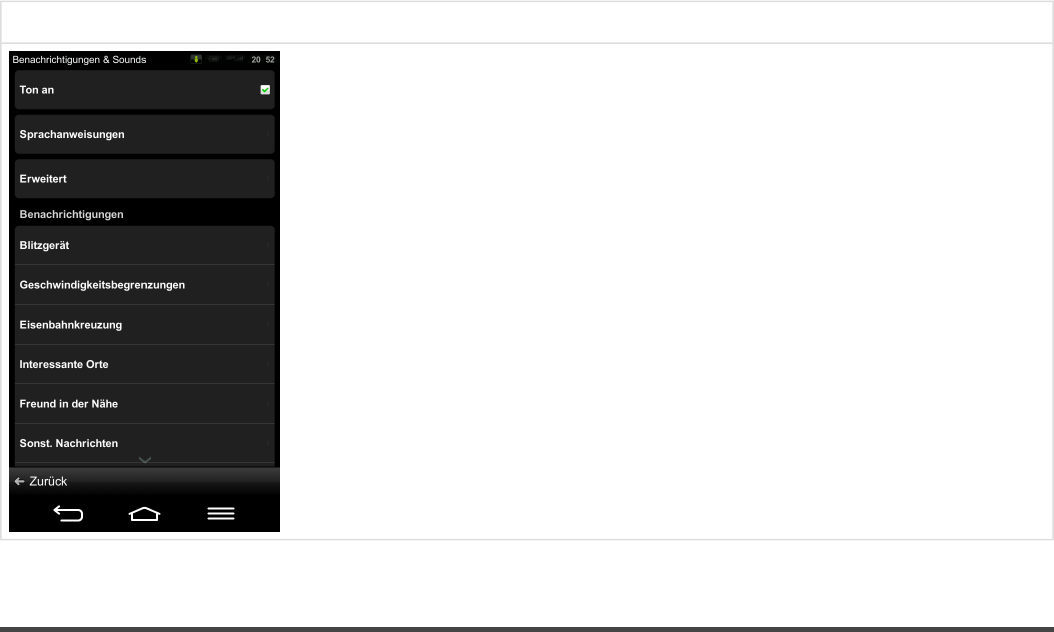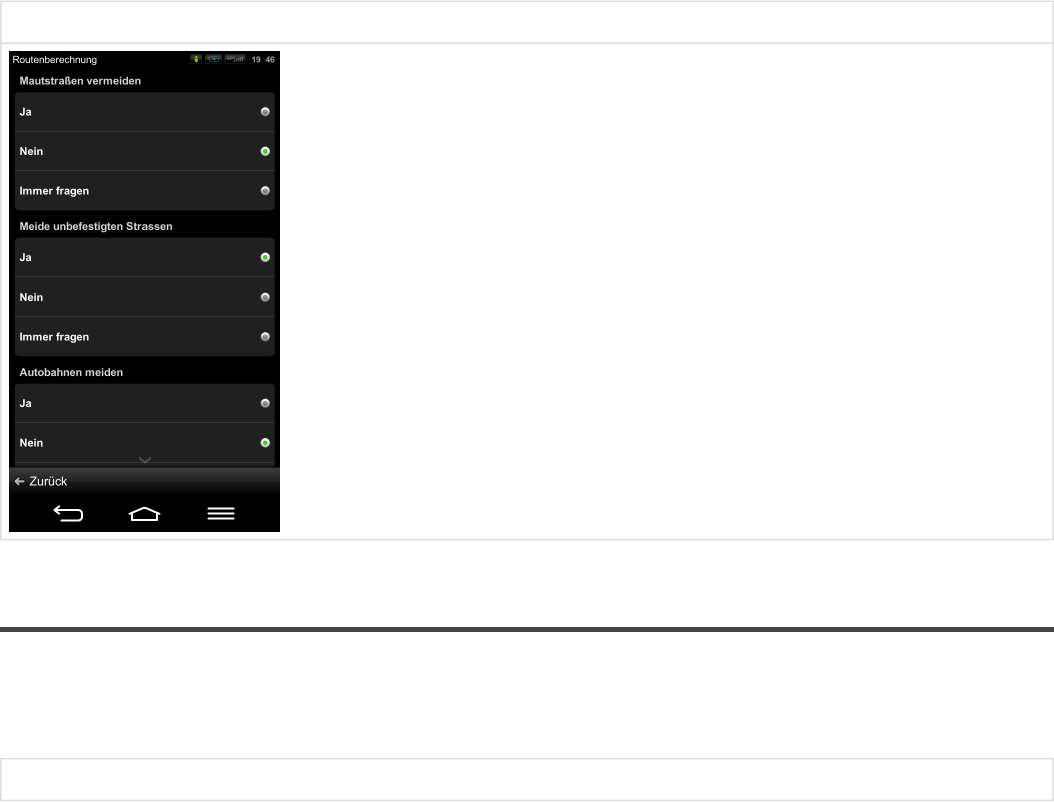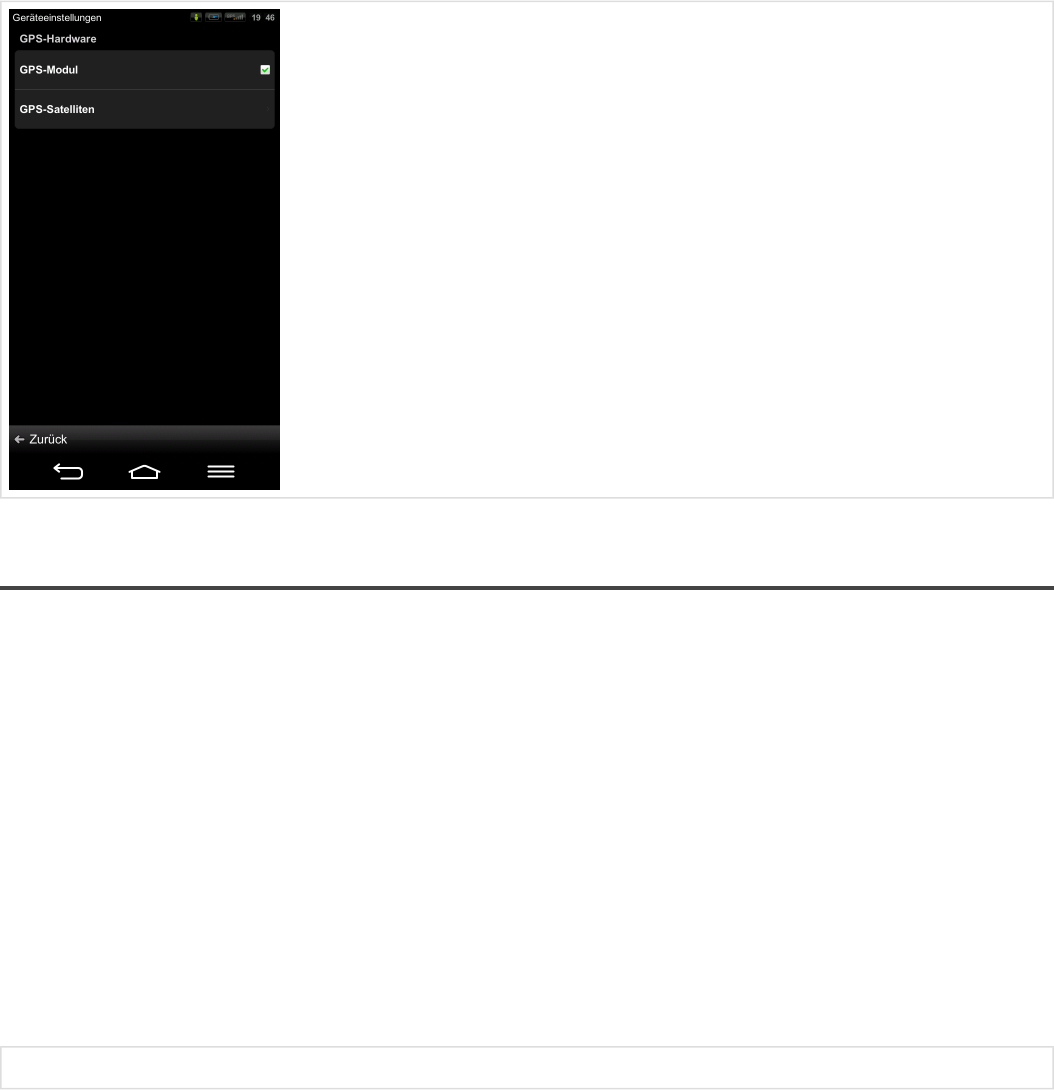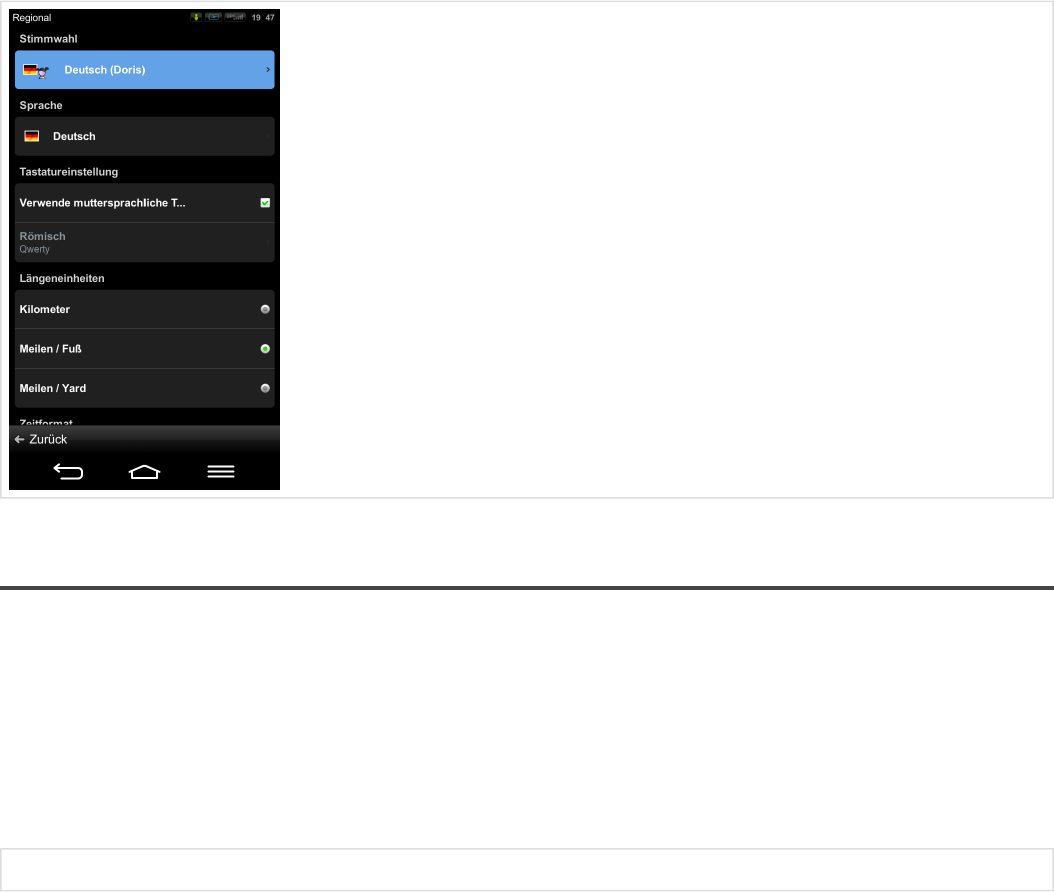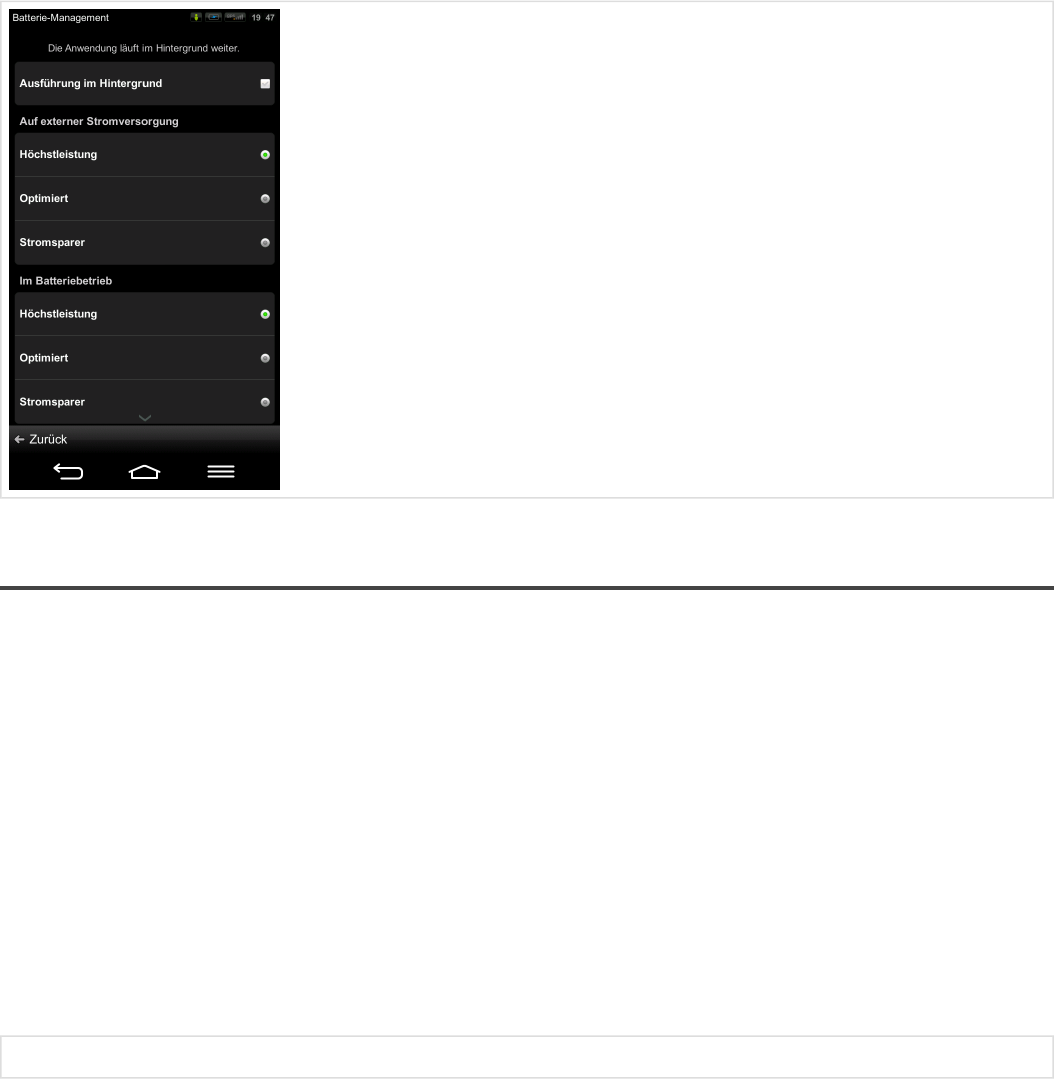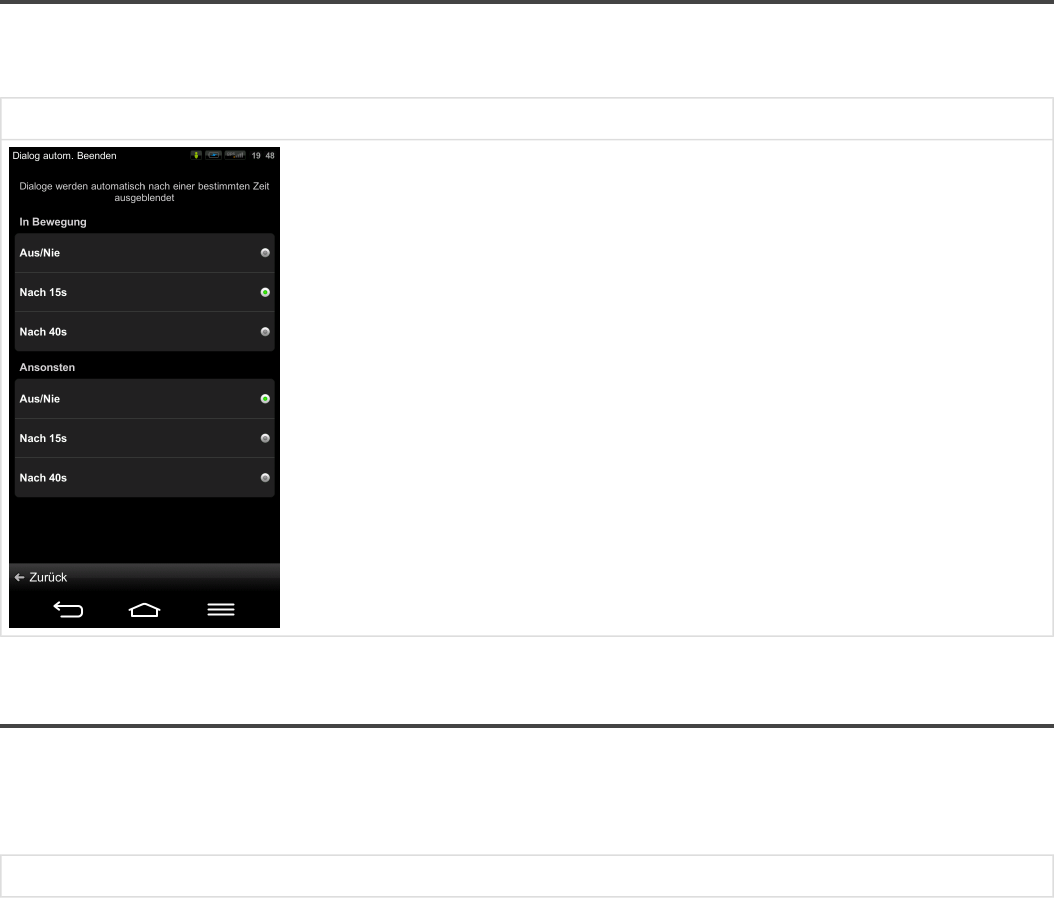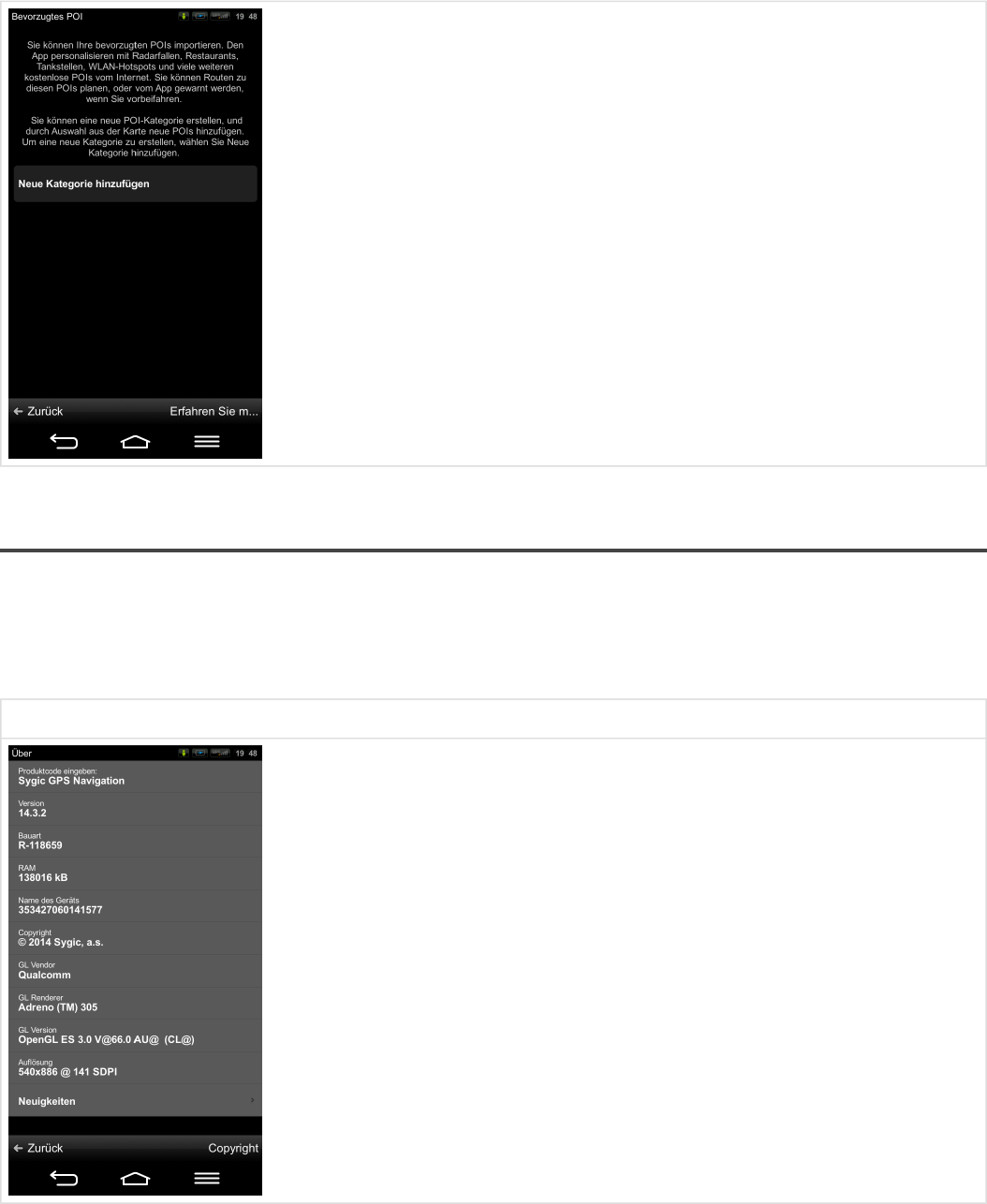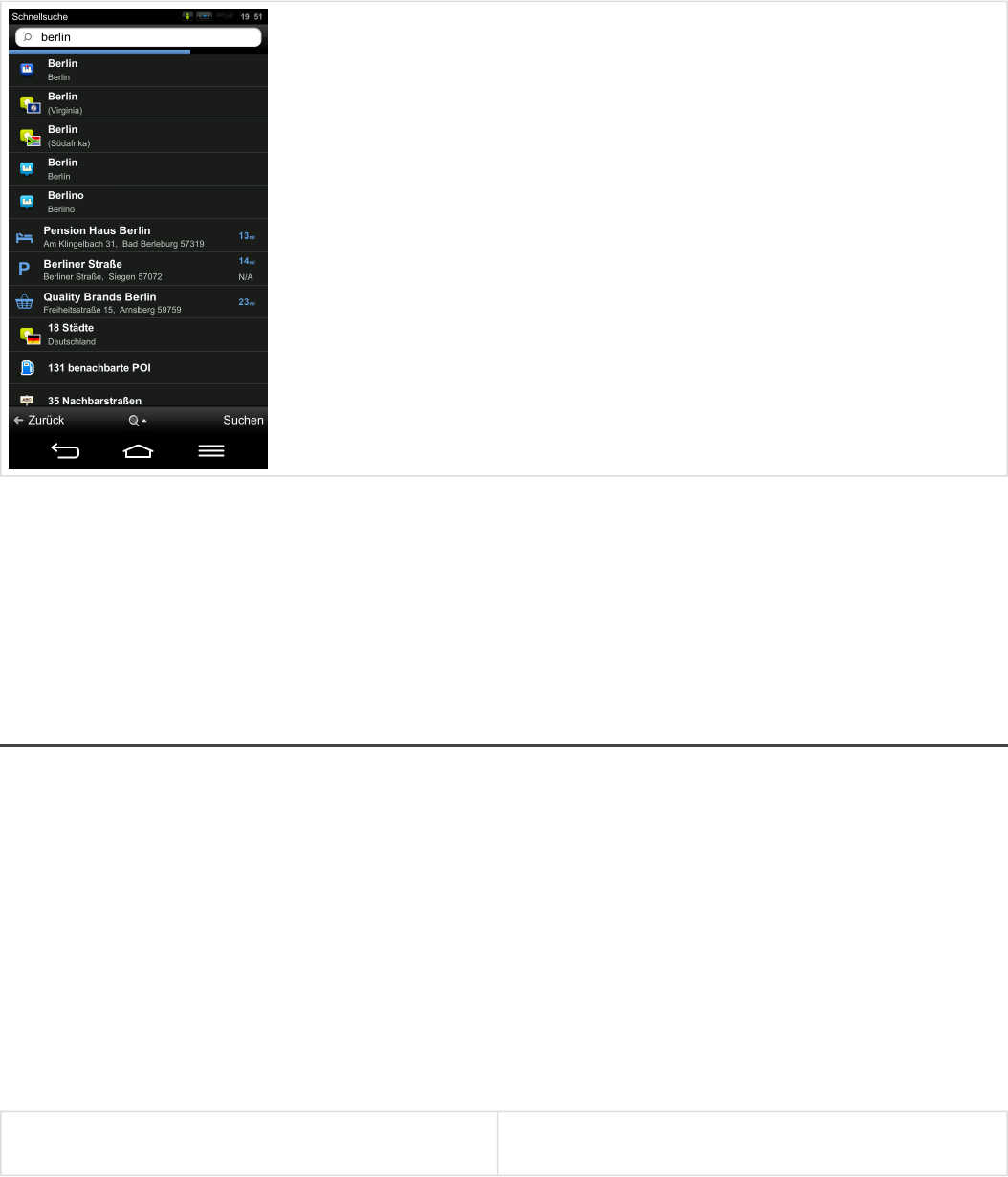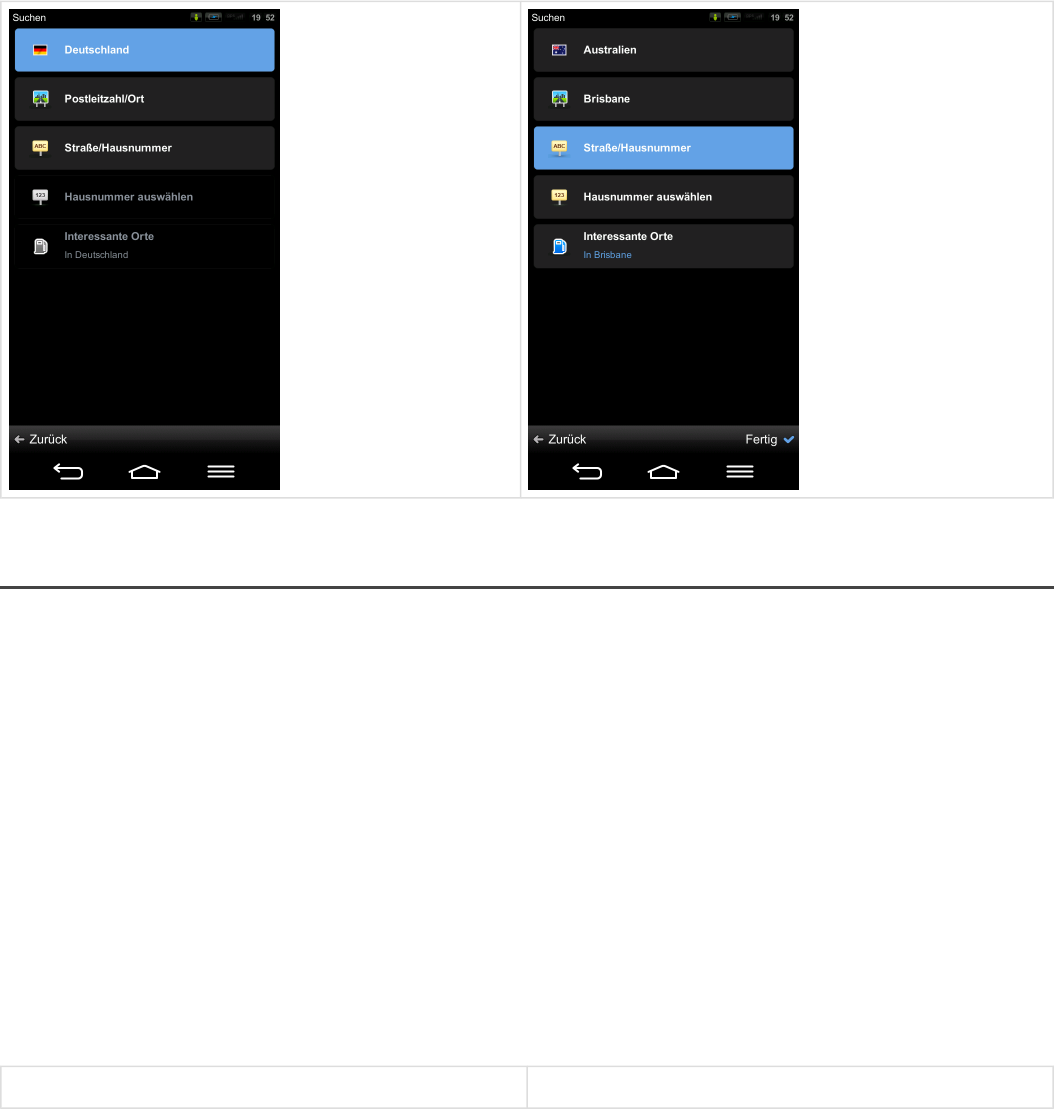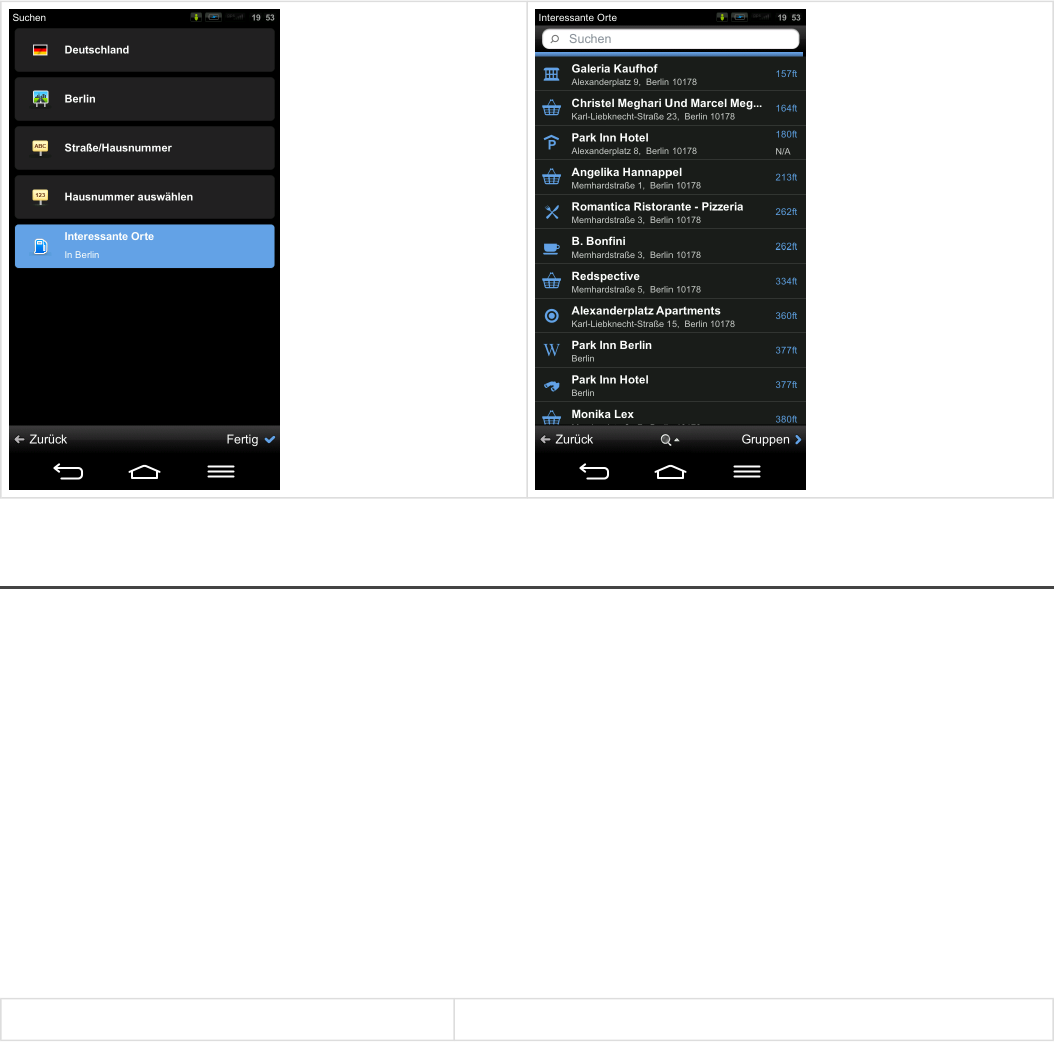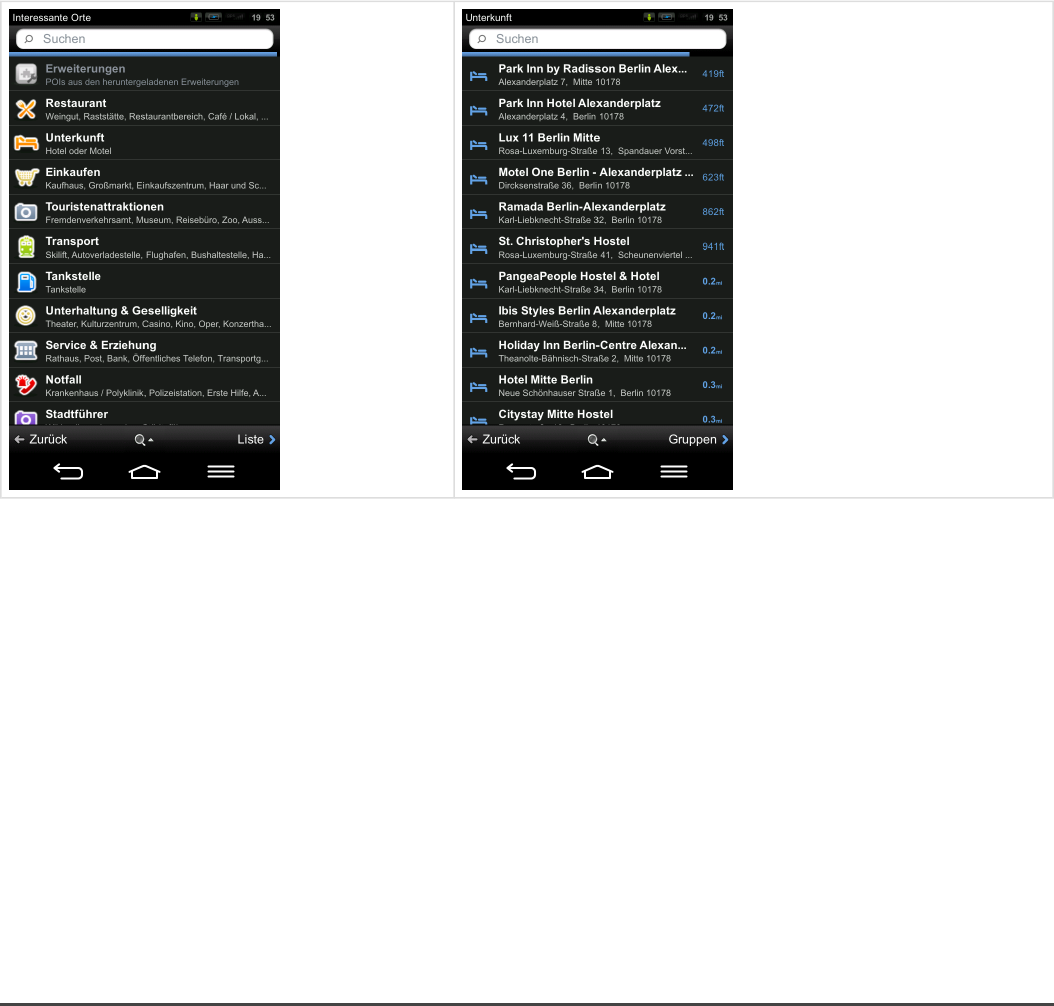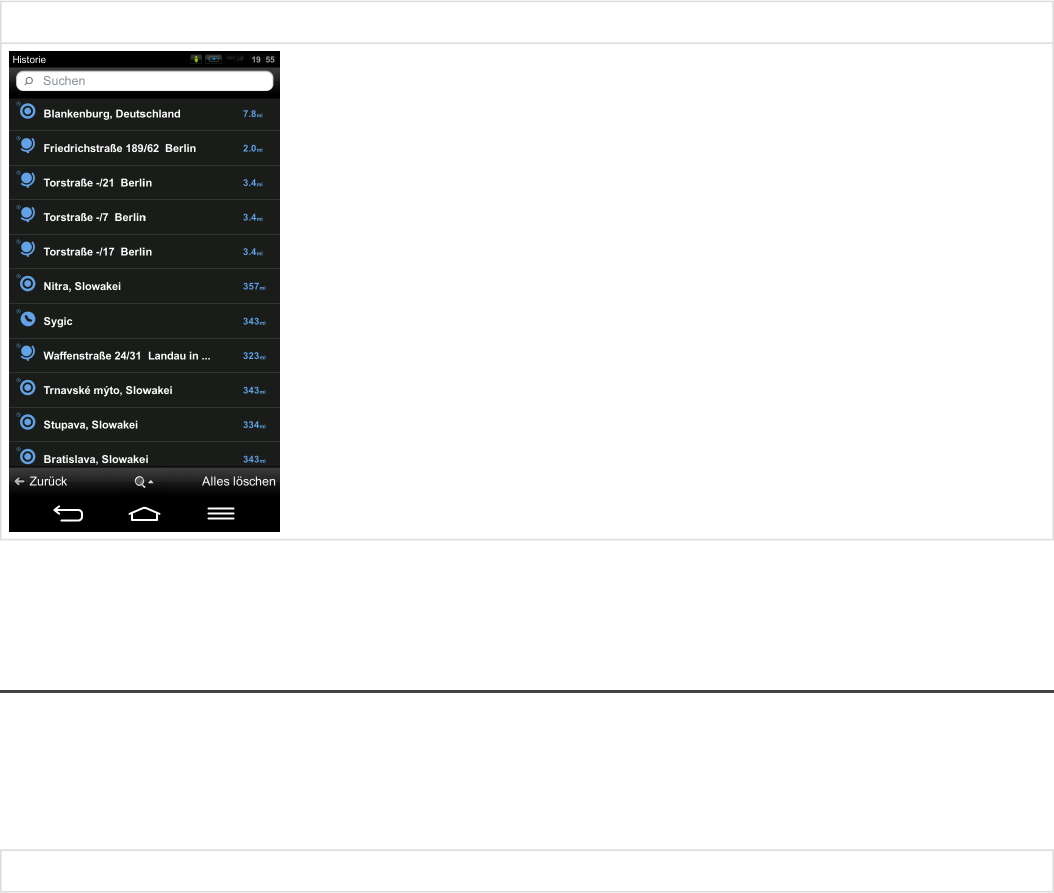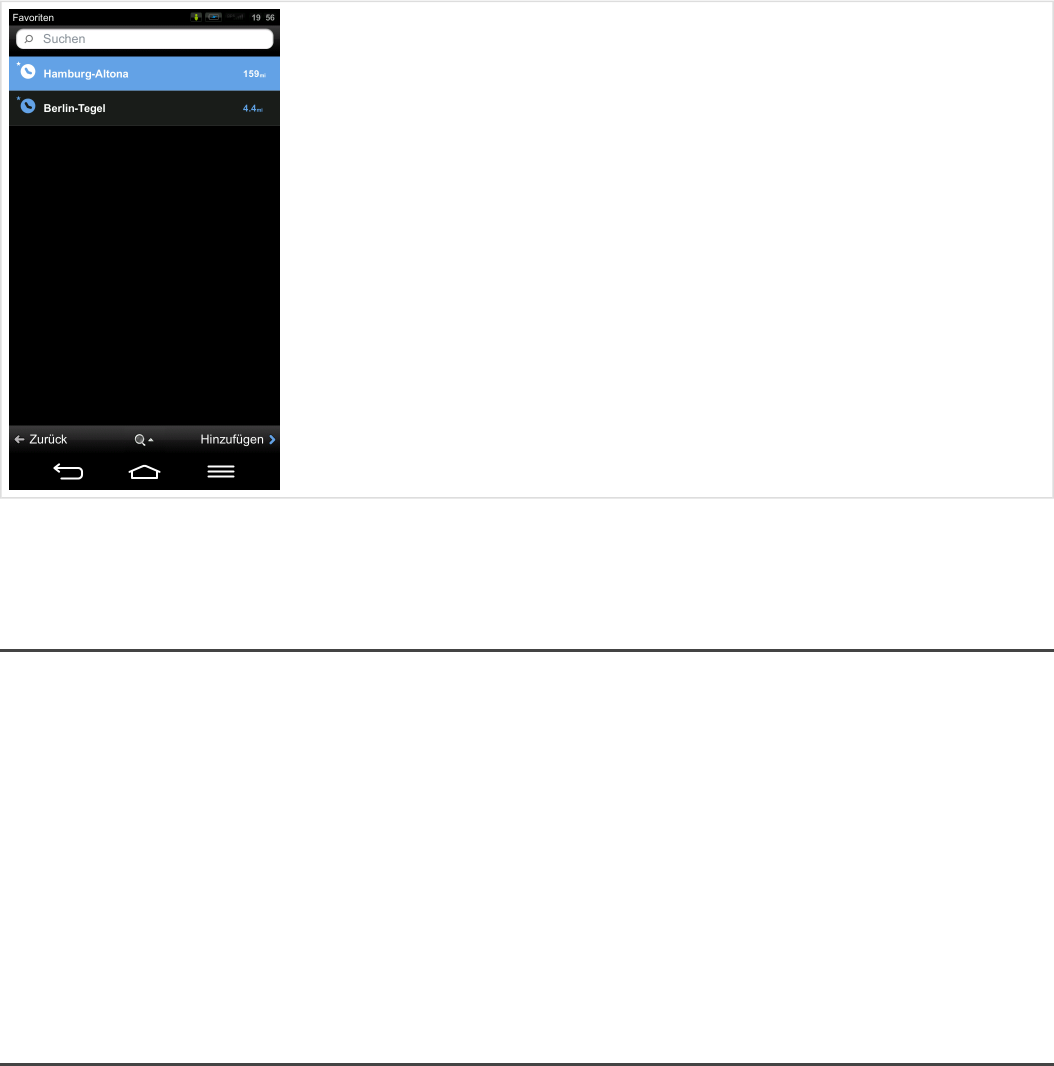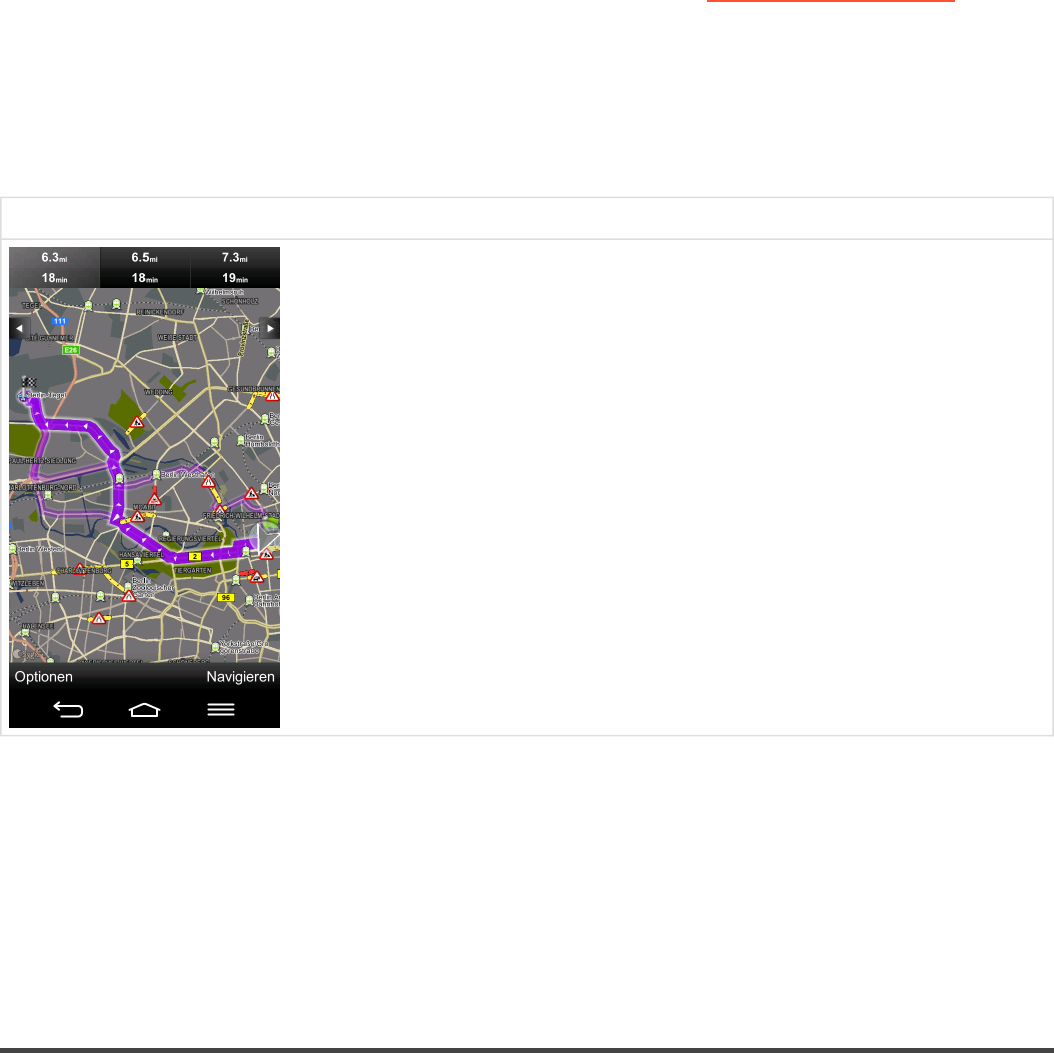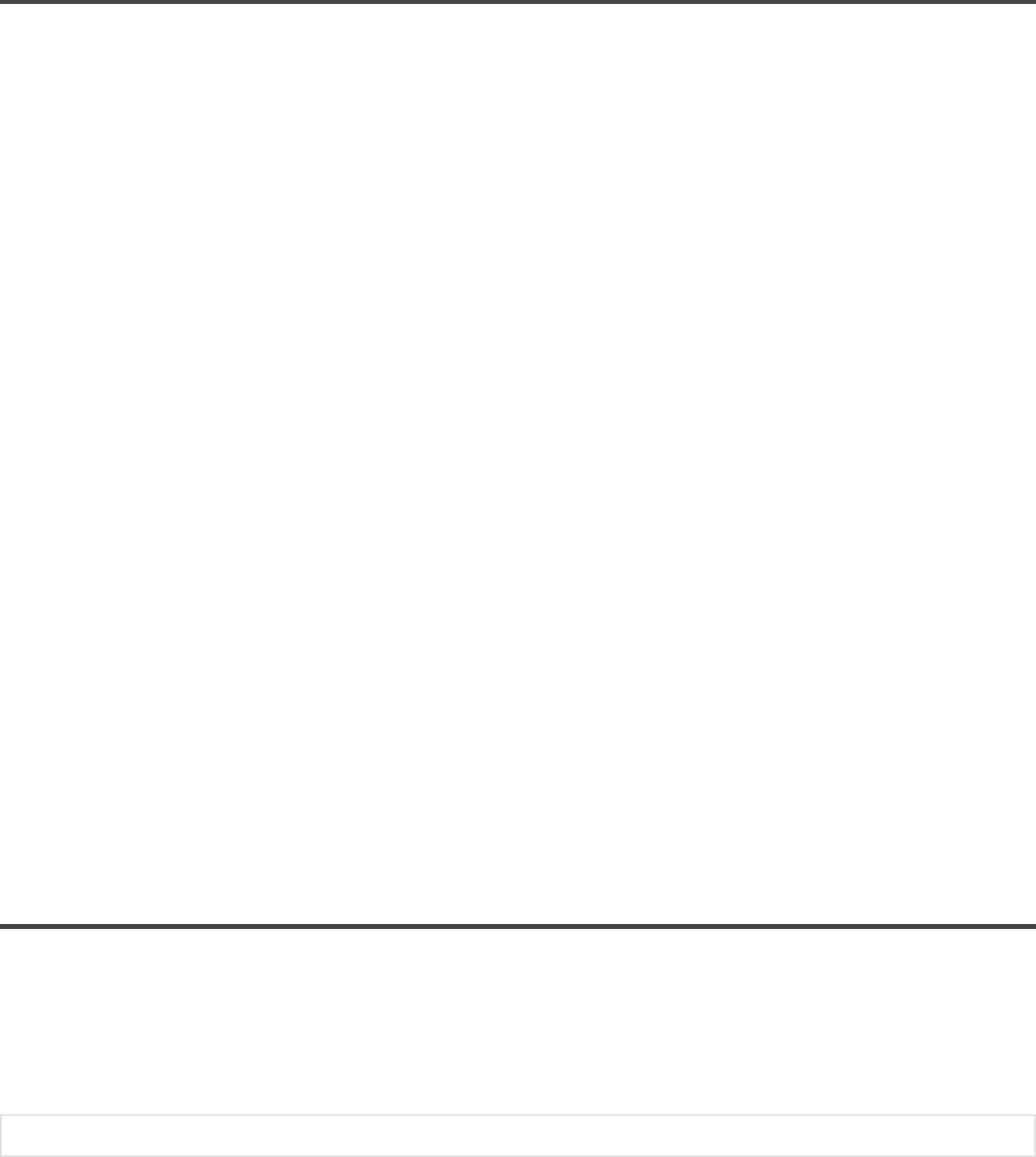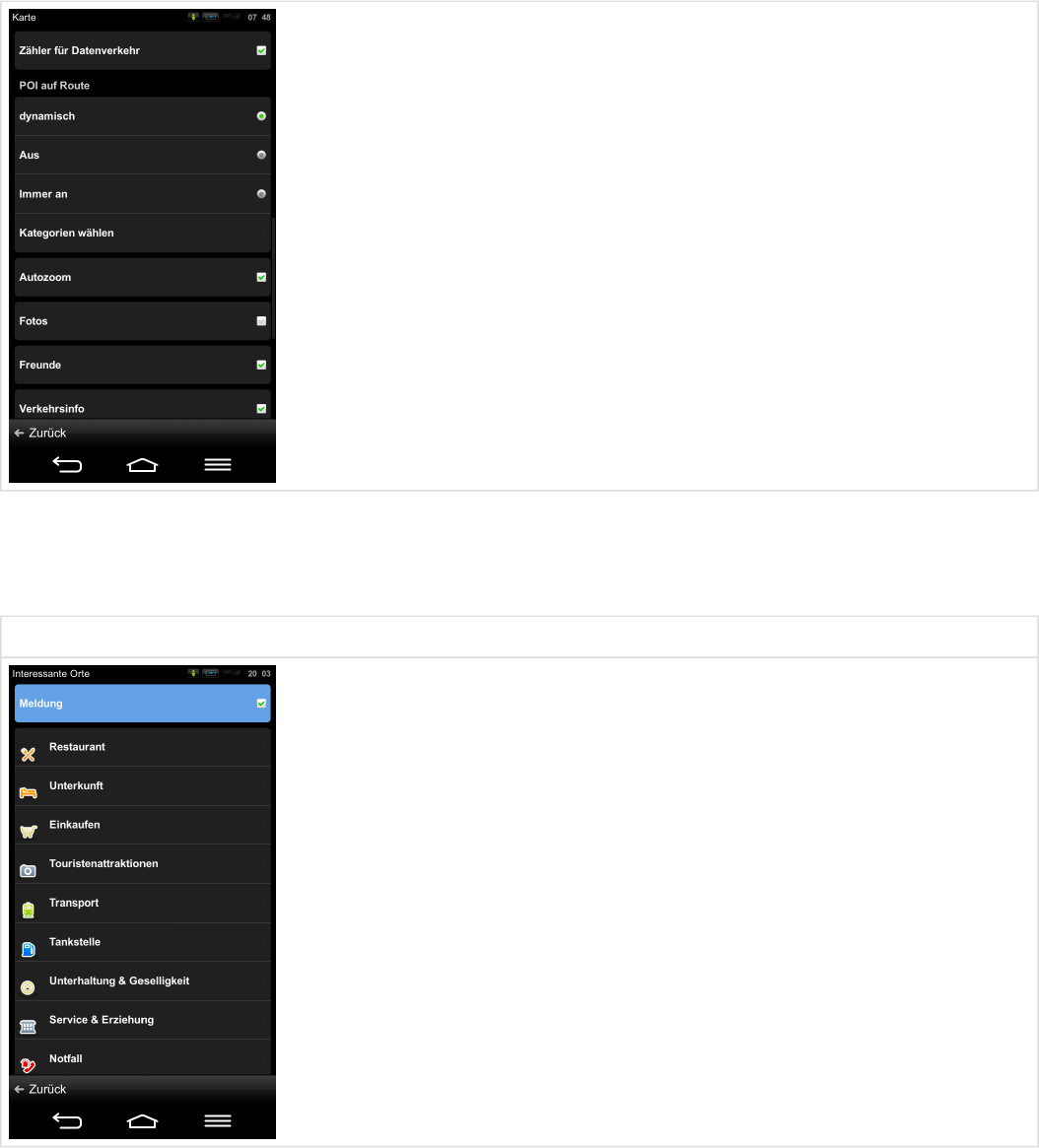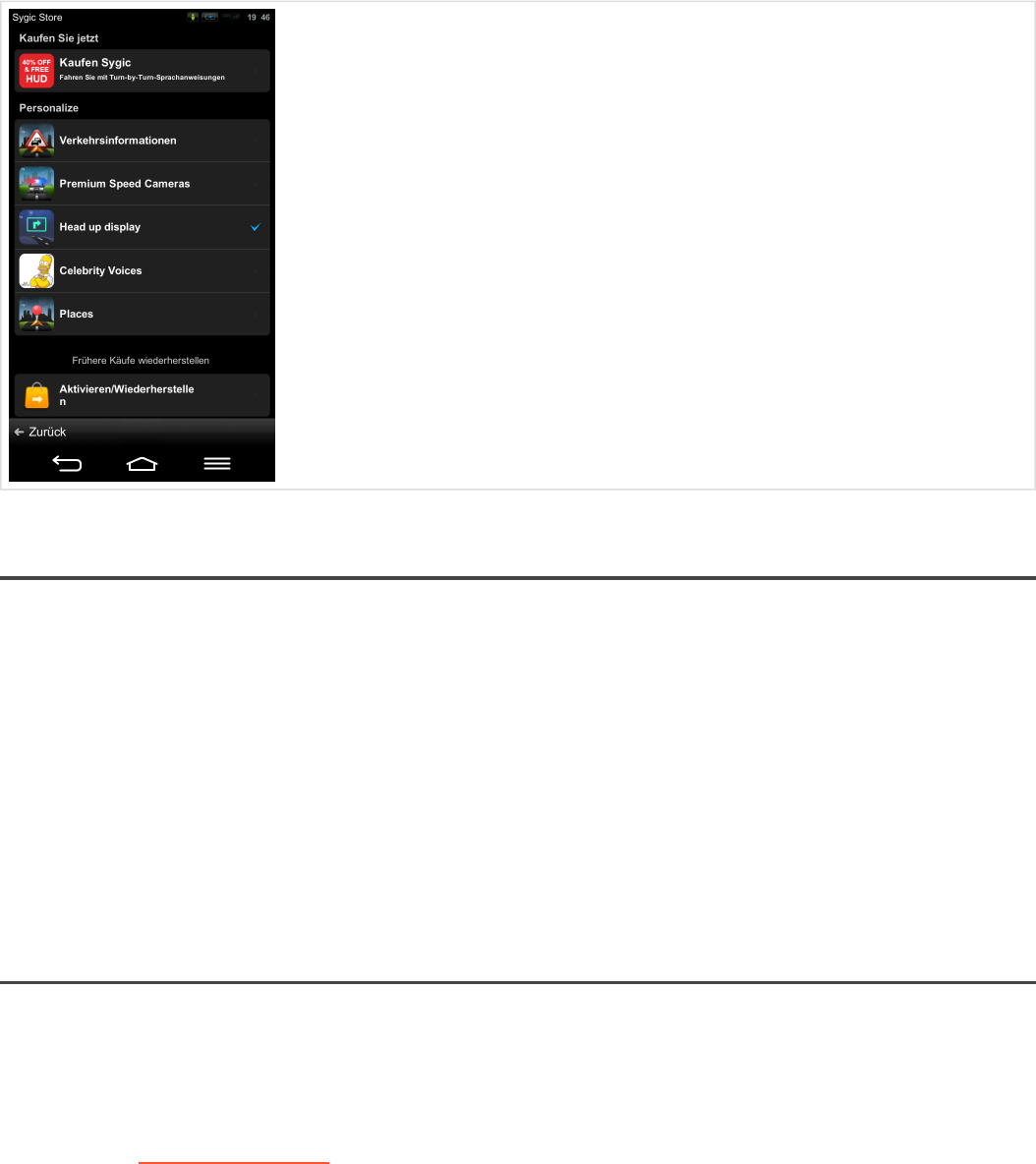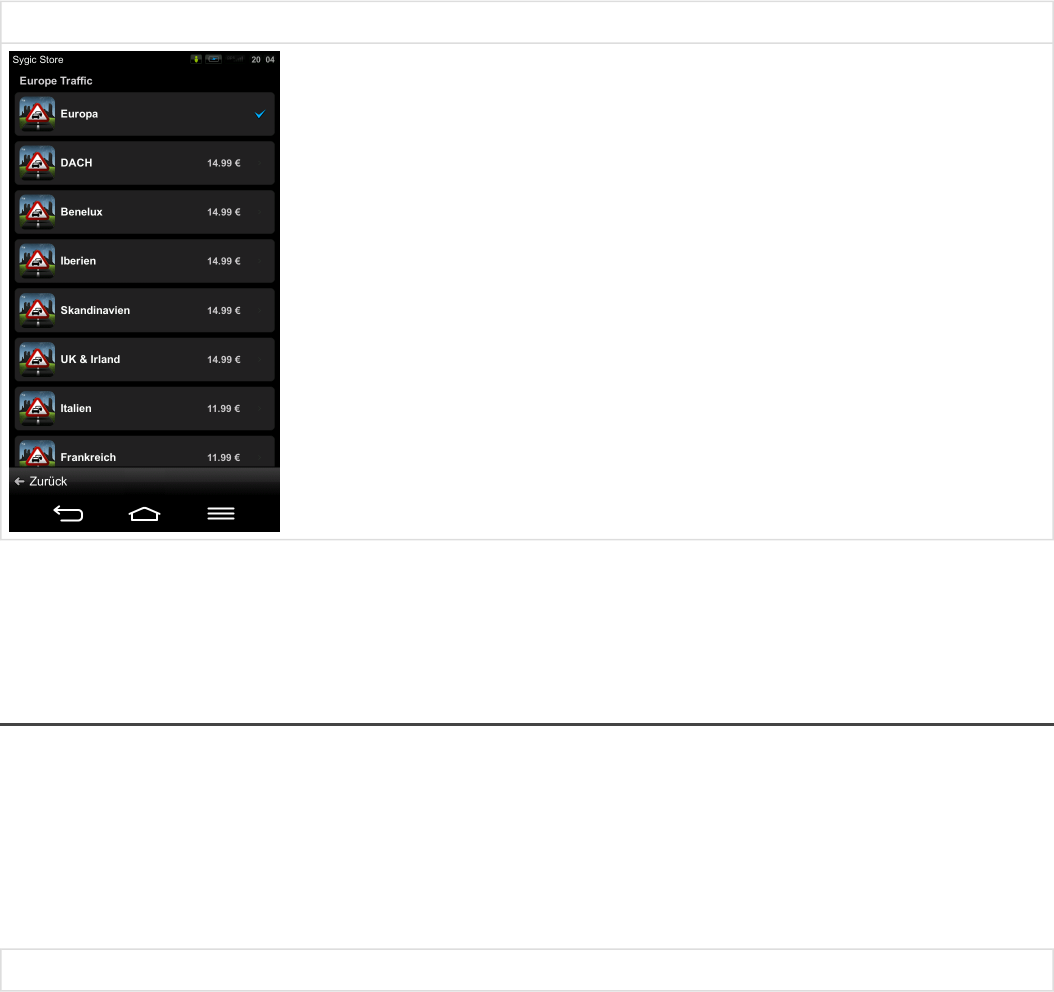Table of Contents
Prolog ......................................................................................................................................................... 2
Erste Schritte.............................................................................................................................................. 3
Personalisieren Sie Ihre Navi..................................................................................................................... 5
Karten Verwalten .................................................................................................................................... 5
Karte....................................................................................................................................................... 6
Verbindung ............................................................................................................................................. 7
Benachrichtigungen & Sounds ................................................................................................................ 8
Routenberechnung.................................................................................................................................. 9
Geräteeinstellungen.............................................................................................................................. 10
Regional ............................................................................................................................................... 11
Batterie-Management............................................................................................................................ 12
Informationsleiste.................................................................................................................................. 13
Seitenleiste ........................................................................................................................................... 14
Reisestatistik......................................................................................................................................... 15
Dialog autom. Beenden......................................................................................................................... 16
Bevorzugtes POI................................................................................................................................... 16
Über...................................................................................................................................................... 17
Standardwerte wiederherstellen ............................................................................................................ 18
Erstellen Sie Ihre erste Route .................................................................................................................. 19
Zielpunkt Suche und Eingabe................................................................................................................ 19
Schnellsuche ................................................................................................................................... 19
Navigieren zu – Adresse.................................................................................................................. 20
Navigieren zu – Orte von Interesse.................................................................................................. 21
POI Suche nach Kategorie............................................................................................................... 22
Navigieren zu – Mein Zuhause......................................................................................................... 23
Navigieren zu – Letzte Ziele ............................................................................................................ 24
Navigieren zu – Favoriten ................................................................................................................ 25
Speicherung von neuen Favoriten.................................................................................................... 26
Routenauswahl................................................................................................................................ 26
Routen Einstellung und parzielle Meidung............................................................................................. 27
Routenübersicht .............................................................................................................................. 28
Meidung von Autobahnen, MauStraßen, Fähren .............................................................................. 28
Wichtige Orte................................................................................................................................... 29
Andere Einstellungen im Route Zusammenfassung Menü................................................................ 29
Route Optionen – Demonstrieren & Route speichern ....................................................................... 30
Eingabe von Beiorten zu Ihrer Route .............................................................................................. 30